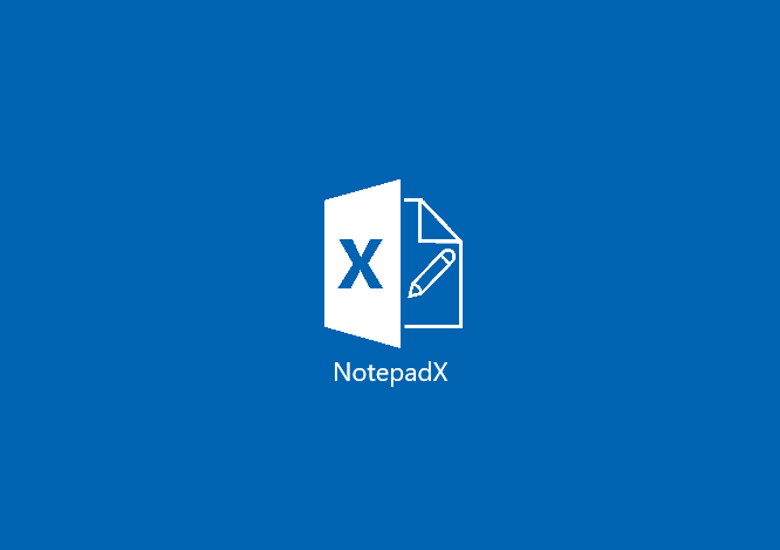
こんにちは、ウインタブ(@WTab8)です。Windows PCやタブレットでテキストエディターを使う目的は人それぞれですね。SEやプログラマーの人たちがコーディングにテキストエディターを使う、という場合も多いと思いますが、私はそのような立場での「テキストエディターの要件」というものをよく理解しておらず、あくまでも「文章を入力する」という立場でしかわかりませんので、この記事はその前提で書きます。
さて、今回紹介する「NotepadX」はシンプルなテキストエディターで、必要最小限の機能が用意されているだけです。しかし、ユニバーサルアプリなのでPCでもタブレットでもWindows スマホでも使うことができ、手持ちのデバイスにひとつ入れておくと便利なのではないか、と思います。アプリそのものは日本語化されていませんが、UTF-8での入力ができるので、もちろん日本語での文字入力が可能です。アプリサイズは6MBと軽量、無料アプリで広告も表示されません。
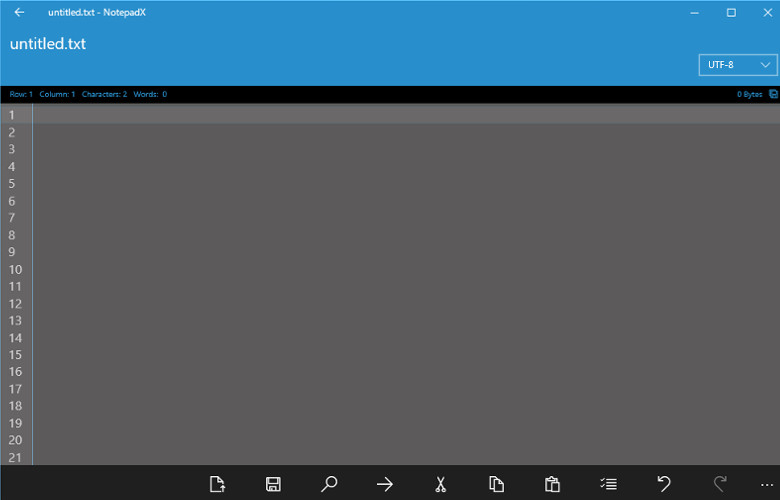
アプリを起動するとこんな画面になります。シンプルなアプリなので細かい説明なんてありません。いきなりテキスト入力できます。
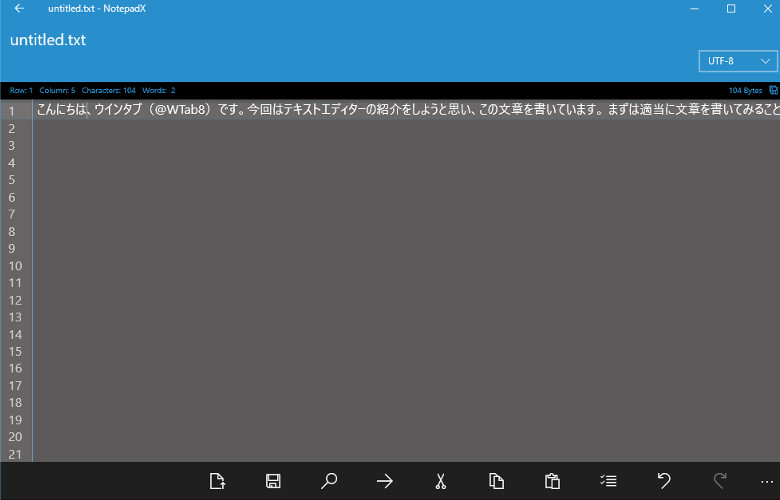
とりあえず文字入力してみました。テキストエディターなので当たり前ですが、デフォルトの状態では自動的に改行なんてしてくれません。プログラムのコーディングだとこれでいいのかもしれませんが、文章を書く場合はこのままだと少し使いにくいです。
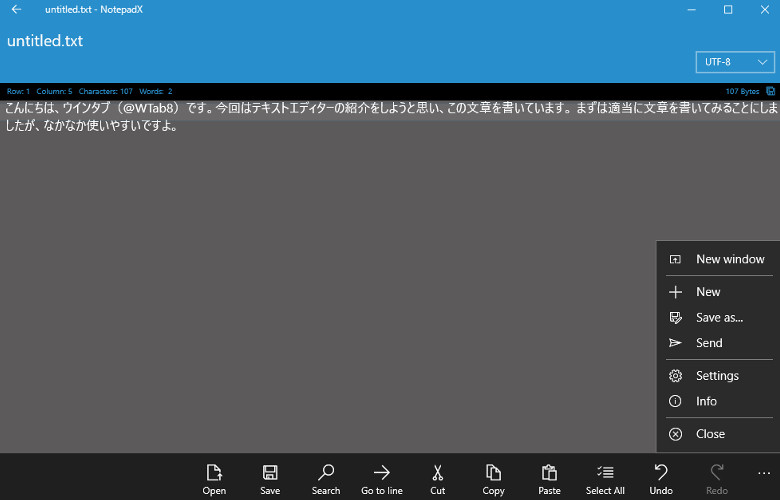
画面右下にある「・・・」をクリックもしくはタップするとメニューが現れます。ありますね、設定(settings)。ここを見てみます。
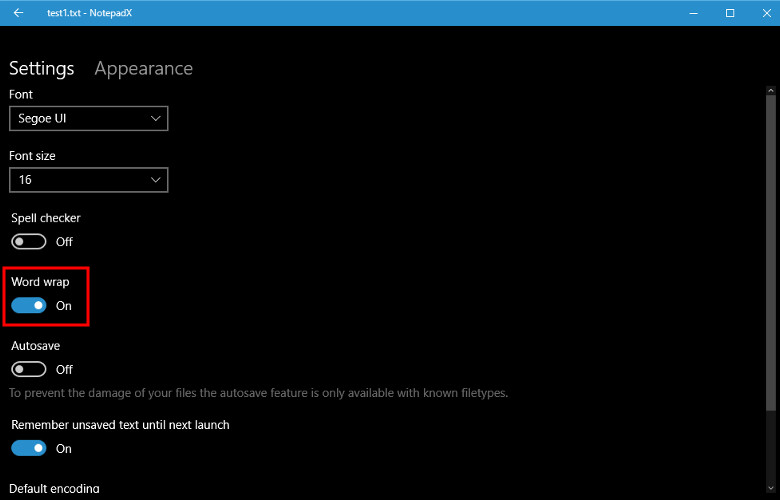
設定画面は英語なのですが、そんなに難しくないですし、だいたいの見当はつきますね。ここで「Word wrap」というのがありますから、これをオンにします。
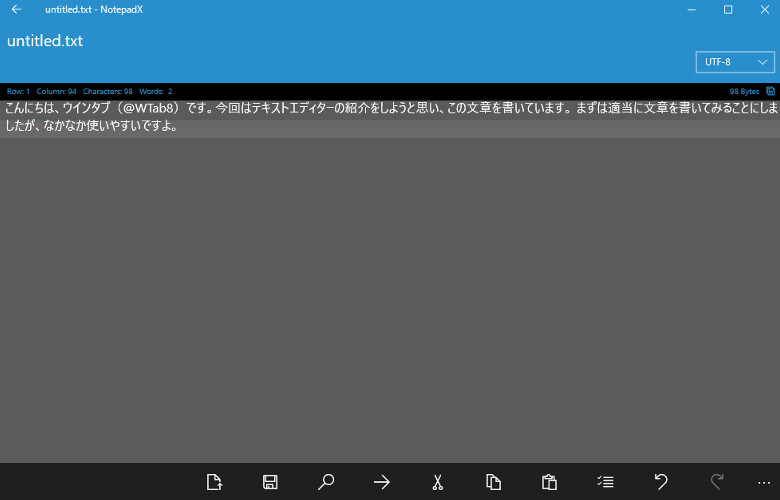
はい、これで画面幅に合わせて折り返してくれるようになりました。そのかわり行番号が消えてしまいます。文章を書く場合は行番号はそれほど重要ではないですが、コーディングの場合は行番号がすごく重要になると思うので、ケースバイケースで設定を変える必要がありますね。私は文章を書くために使いたいので、折り返してくれる方がありがたいです。
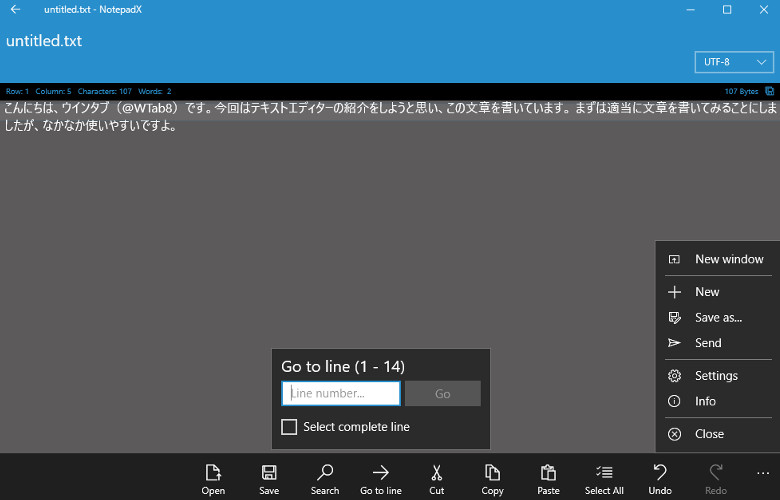
画面下にあるメニューはたくさんあるように見えて実は大したことはない、というと失礼ですかね、言いたいのは必要なものだけ揃っている、ということです。上の画像では行番号の検索をしているところです。
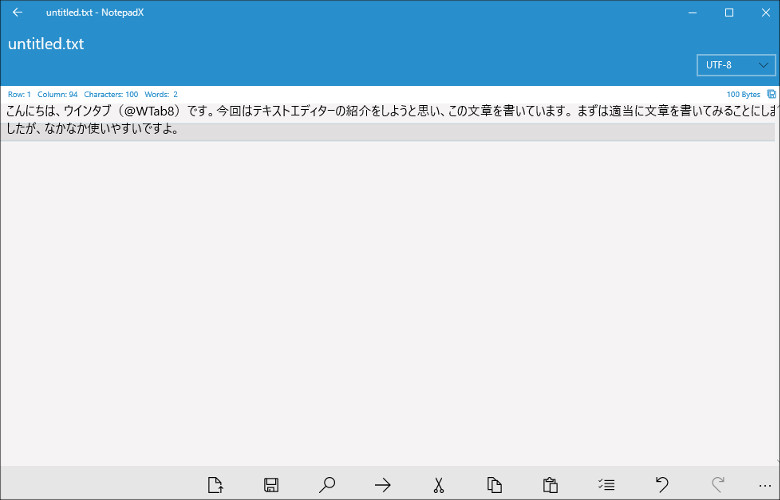
テキスト入力に集中したい場合、フォントサイズとか画面の明るさはかなり重要になると思いますが、このアプリではフォントサイズの変更が可能ですし、画面の明るさも3段階に変更できます。画面の明るさはそんなに細かくは設定できませんが、多くの人にとっては十分納得できるものだと思います。

あと、先ほどの「・・・」アイコンから「Send」を選択するとメールやLINEなどでファイルを送ることができます。また、OneDriveへの保存はここからできますが、事前に「ファイルに名前をつけて保存」しておくことと、ストアアプリ版のOneDriveをインストールしておくことが必要です。
このアプリはユニバーサルアプリなので、PCで作成したファイルをタブレットやスマホで開いて編集できます。しかし、そのためにはOneDriveにファイルを保存する必要がありますよね。スマホだと何も設定しなくてもOneDriveのファイルを開いたり保存したりできますが、PCやタブレットからファイルを開く場合はOneDriveとの同期設定が必要になります(ただし、作成したファイルをOneDriveに「送る」のは上に書いたとおり可能です)。なので、特定のOneDriveフォルダーだけは同期させる設定にしておきましょう。
それと、ひとつだけバグみたいに思われたことがあります。ファイルを内蔵ストレージに保存しようとすると、ちゃんと保存できるんですが、なぜかエラーが表示されます。実用上は問題ないですが、なんか気持ち悪いので、できれば早く修正してもらいたいなあ、と思います。
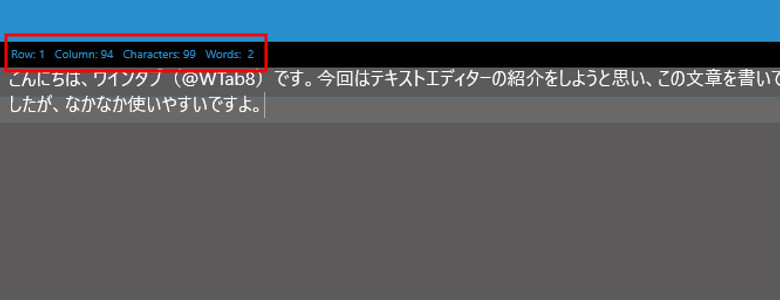
あと、もともと日本語対応していないアプリなので仕方ないですが、画面に表示されるカウント機能は2バイト文字(つまり日本語の全角文字)に対応していません。「Characters(文字数)」は正しい文字数になりますが、「Words(単語数)」は全然ダメ、あと画面の右側に「Bytes(バイト数)」が表示されるのですが、これも2バイト文字が1バイトとしてカウントされてしまいます。
しかし、文章を書く際には文字数が正しく表示されていれば十分だと思いますし、コーディングはアルファベットと1バイト文字の記号だけを使うはず(日本語で注釈を入れると正しくカウントされませんけどね)なので、これもそんなに大きな問題ではないかな、と思います(すいません、よくわかりません)。
文章を書くのにはMicrosoft Wordが一番便利、というのはあるんですけど、Wordは少しばかり賢すぎて、勝手に体裁を変えられてしまいイライラすることがよくあります。なので、私の場合、ひたすら文字入力をしたいときはテキストエディターを使うことが多いんですが、このアプリはしばらく試してみたいなあ、と思いました。
関連リンク
NotepadX:Microsoftストア




コメント